La pandémie actuelle de chevaux de Troie ransomware à la Locky, qui cryptent vos propres fichiers tels que documents, images ou vidéos et ne les libèrent peut-être que contre le paiement d’une rançon, est menaçante. Et les bons conseils pour y remédier, si l’on est soi-même concerné, coûtent cher. Sauf si l’on a une véritable sauvegarde en main. Dans l’article suivant, nous rassemblons une fois encore les bases et les conseils importants en matière de sauvegarde.
Table des matières
Pas de nouveau problème
Les chevaux de Troie ransomware ne sont en fait pas une invention nouvelle et se propagent de manière classique par le biais de pièces jointes dans des e-mails sur lesquels l’utilisateur clique sans réfléchir : Tous les types de documents Office lorsque la fonction macro est activée, les types de fichiers comme EXE, COM, les fichiers de script comme JS, VBS ou CMD, mais aussi les failles du navigateur et les exploits dans PDF ou Flash sont des portes d’entrée typiques pour les virus. Dans notre article « Protection contre le cheval de Troie Locky », nous avons donné quelques conseils sur la manière de se protéger en amont contre de telles menaces.
Ce qui est nouveau dans la vague de dommages actuelle, c’est la fréquence des infections – parfois jusqu’à 5000 ordinateurs par heure rien qu’en Allemagne – et le professionnalisme avec lequel les maîtres chanteurs procèdent : Les malfaiteurs cryptent un grand nombre de types de fichiers spécifiques de manière incassable avec AES et fournissent ensuite à l’utilisateur sur le bureau des informations sur la manière de décrypter les fichiers contre le paiement d’une certaine somme. Une analyse détaillée de Locky et du cheminement vers l’infestation est disponible ici.
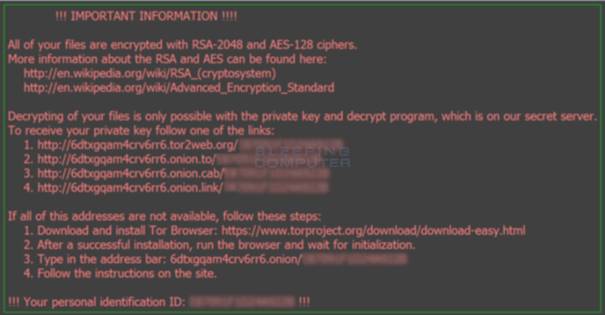
Il ne reste donc plus qu’un seul choix : payer ou voir ses données disparaître à jamais. A moins d’avoir une sauvegarde.
J’ai pourtant une sauvegarde
De nombreux utilisateurs suivent désormais le conseil de faire également une sauvegarde. Outre la sauvegarde de l’image du système, on mise sur les sauvegardes de fichiers. La fonction « Sauvegarder et restaurer » de Windows 7 ou l’historique des versions de fichiers de Windows 8.x et Windows 10 sont des outils parfaits pour cela.
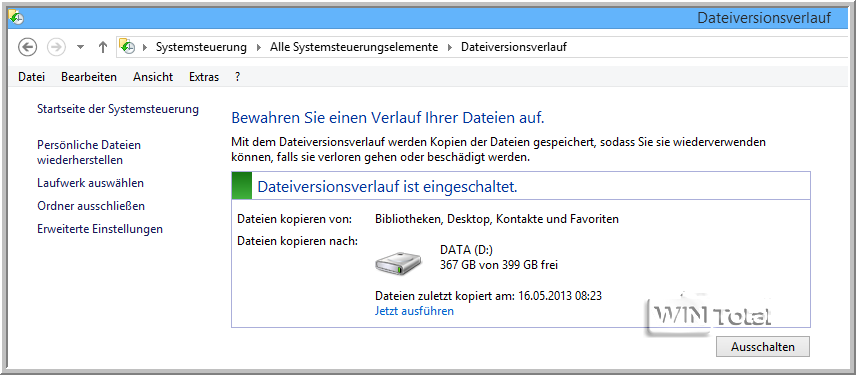
Mais ce que beaucoup ignorent, c’est que tant que la sauvegarde est accessible depuis le système en fonctionnement, les virus peuvent aussi s’y attaquer. C’est précisément ce que fait actuellement Locky : tous les fichiers visibles et inscriptibles sont cryptés par Locky, même sur les lecteurs réseau ou les mémoires en nuage. Ces derniers offrent souvent la possibilité de restaurer les versions précédentes des fichiers, de sorte que les dommages y sont limités. Les modèles d’attaque actuels des parasites montrent toutefois clairement qu’il faut s’intéresser de plus près au thème de la sauvegarde.
Considérations de base sur la sauvegarde
L’une des questions fondamentales est de savoir quelles données sont importantes pour soi : Les documents Office, les collections de photos de la famille, les collections de musique rippées avec difficulté et bien d’autres choses encore. Ce sont surtout ces données qu’il faut sauvegarder. Plus les données sont importantes, plus il est conseillé de les sauvegarder fréquemment et d’utiliser pour cela des destinations de sauvegarde différentes. Sauvegarder « tout » n’a souvent aucun sens et consomme inutilement des ressources et du temps.
La séparation de la sauvegarde d’images et de la sauvegarde de fichiers a fait ses preuves. Le système en cours est sauvegardé sous forme comprimée à l’aide de programmes d’image et peut être restauré dans son ensemble sans grand effort en cas de dommage. La sauvegarde de l’image ne doit pas être renouvelée en permanence. Créez une nouvelle image de sauvegarde après l’installation de tous les programmes et à intervalles réguliers, par exemple tous les trimestres.
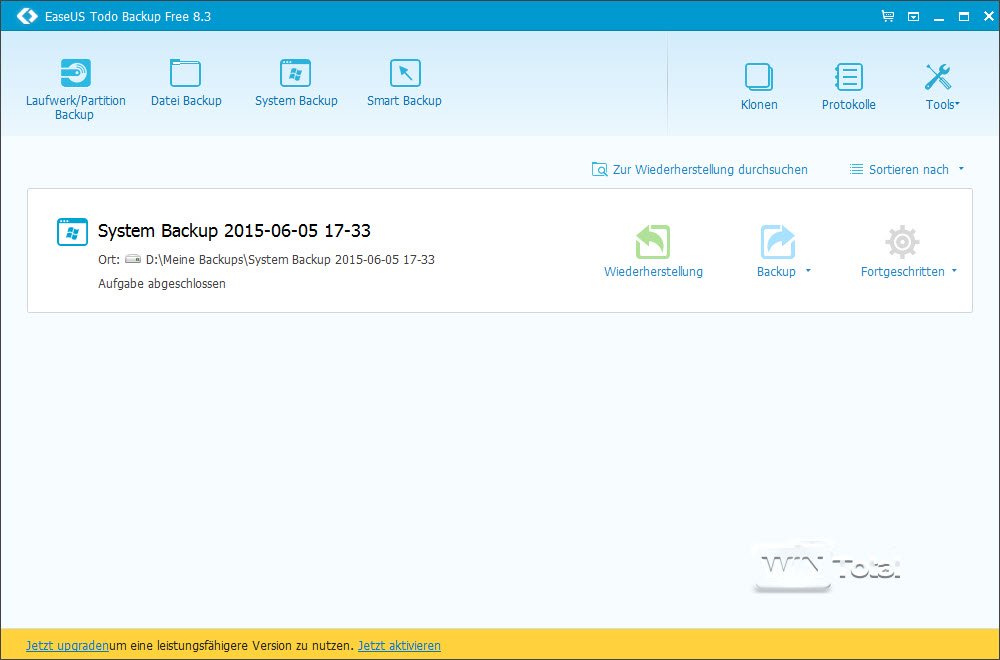
Pour les documents de toutes sortes, il est recommandé d’utiliser la sauvegarde de fichiers classique, dont nous avons résumé les bases dans notre article « La sauvegarde, le dernier recours ».
Avec quoi faut-il sauvegarder ?
Sous Windows, la sauvegarde d’image peut certes être réalisée sous forme d’image système, mais la solution de bord produit d’énormes quantités de données en raison de différentes particularités. Dans ce cas, les programmes d’image spéciaux, dont beaucoup sont désormais gratuits, ont un net avantage. Ils sauvegardent le système sous forme d’image et peuvent restaurer le système sans problème à partir de Windows, au démarrage ou via un support de secours. De plus, ils compriment les données lors de la sauvegarde.
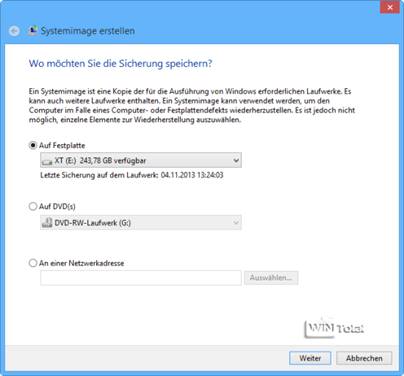
De bons représentants gratuits sont EaseUS Todo Backup ou AOMEI Backupper, qui offrent quelques fonctionnalités supplémentaires ou une plus grande vitesse de sauvegarde pour une somme modique. Si vous trouvez que ces deux programmes offrent déjà trop de fonctionnalités, vous pouvez opter pour le logiciel gratuit AOMEI OneKey Recovery, qui enregistre le système sous forme d’image dans un espace caché du disque dur.
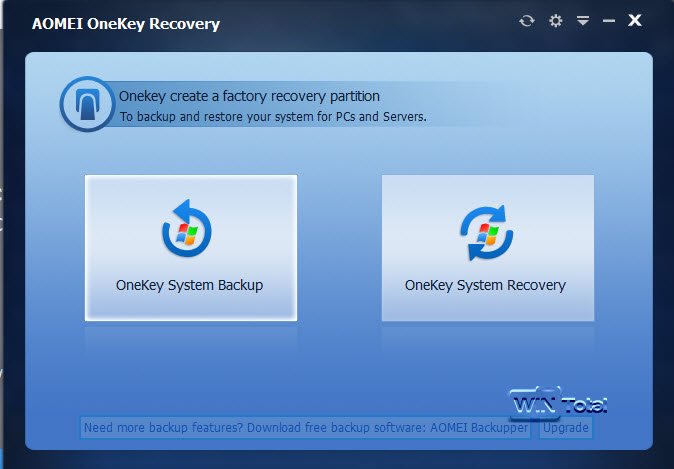
Le représentant le plus connu du marché de détail est Acronis True Image, qui perd toutefois de plus en plus de terrain depuis des années face aux variantes gratuites.
Solutions Windows
La fonction « Sauvegarder et restaurer sous Windows 7 » permet de créer une image système (avec restauration via le disque de réparation du système) ainsi qu’une sauvegarde de fichiers. Ce n’est que dans la variante professionnelle de Windows 7 que les lecteurs réseau sont également pris en charge.
Depuis Windows 8, Microsoft propose une autre solution de sauvegarde, l’historique des versions de fichiers, qui fonctionne quasiment comme une sauvegarde non-stop. L’historique des versions de fichiers sauvegarde automatiquement en arrière-plan les bibliothèques Windows, les favoris, les contacts et le bureau sur un disque dur externe ou un stockage réseau – et ce, à intervalles réguliers, lorsque des modifications ont été effectuées. Mais tout cela ne fonctionne que tant que le support de données de sauvegarde est connecté – et donc à portée des chevaux de Troie et des virus !
Programmes alternatifs
Le marché des programmes de sauvegarde n’est plus lisible. Open Source, freeware, shareware et même des programmes de vente au détail se disputent les faveurs des utilisateurs. Nous en avons sélectionné quelques-uns, triés sur le volet, dans notre archive de logiciels, à la rubrique Sauvegarde. La frontière entre les programmes d’image classiques, tels que nous les avons mentionnés plus haut, et les programmes qui ne font que des sauvegardes de fichiers est désormais floue. Ainsi, de nombreux programmes d’image sont également capables de réaliser d’excellentes sauvegardes de fichiers.
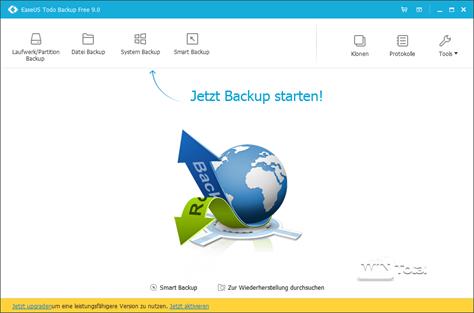
Que les « programmes combinés » vous conviennent ou qu’il soit préférable d’utiliser un programme de sauvegarde classique en plus d’une solution image dépend de nombreux facteurs, y compris de vos habitudes et de vos souhaits. Notre conseil est donc le suivant : testez les programmes en détail et vérifiez s’ils vous conviennent en termes de manipulation et de fonctionnalité.
En outre, nous recommandons toujours les programmes de sauvegarde qui sauvegardent les fichiers dans leur format d’origine et n’utilisent pas leur propre format de conteneur : C’est la seule façon d’accéder à ses données même sans le logiciel. Le favori absolu est toujours Second Copy, qui a déjà pris de l’âge. Le programme est alimenté par un assistant avec une tâche de sauvegarde qui peut être exécutée de manière programmée au démarrage ou à l’arrêt, mais aussi lorsque le support de données est branché – idéal pour les disques durs externes. Le programme peut faire de simples « copies », des copies en miroir avec suppression et bien plus encore, il sauvegarde sous forme comprimée, cryptée ou dans le format original dans des structures de dossiers comme sur la source.
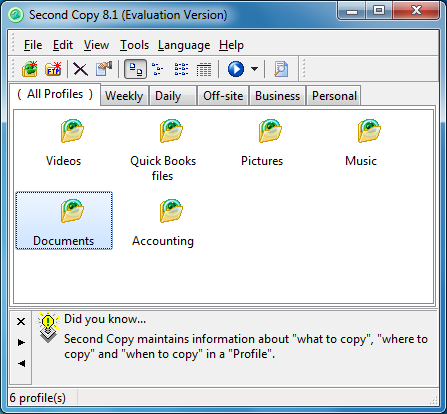
D’autres bons programmes de sauvegarde, dont certains sauvegardent également dans le format original, sont à notre avis Z-DBackup, Allway Sync, Comodo BackUp, SyncFolders, Synchredible ou Duplicati, sans prétendre à une liste exhaustive.
Où faut-il sauvegarder ?
La destination de la sauvegarde dépend de différents facteurs : Pour les données que l’on souhaiterait conserver à vie, la sauvegarde sur DVD s’impose, par exemple sur une base annuelle. Dans ce cas, des fabricants comme Verbatim proposent avec Archival Grade des supports qui seront encore lisibles dans de nombreuses années.
Les mémoires en nuage devraient plutôt être considérées comme des « clés USB mobiles », car les données y sont entre les mains de tiers. De plus, l’upload avec les taux DSL typiques est plutôt une torture pour les grandes quantités de données.
Les disques NAS, comme par exemple la Synology DiskStation DS415play, nécessitent une expérience en matière de réseau et sont surtout une bonne cible lorsque les données sont requises par différents systèmes (PC, tablette, TV).
Les véritables sauvegardes doivent être effectuées sur des mémoires séparables du système: dans ce cas, les disques durs USB s’imposent toujours. Tout ce qui est accessible depuis le système en marche peut aussi être effacé par erreur ou attaqué par des virus. Locky, par exemple, le cheval de Troie actuel du ransomware, crypte tout ce qui lui tombe sous la main, donc également sur les NAS et les disques durs connectés. Les mémoires flash ne sont pas seulement déconseillées pour les sauvegardes permanentes en raison du mauvais rapport prix/capacité. Elles ont un nombre limité de cycles d’effacement et sont éventuellement sollicitées de manière excessive en cas d’utilisation régulière et fréquente pour les sauvegardes. Les cellules de mémoire sont donc plus rapidement défectueuses, ce qui affecte la capacité de stockage. Pour une sauvegarde durable, une clé USB convient également si elle n’est pas écrasée encore et encore.
Et pour finir, il est important de savoir que le lecteur de sauvegarde peut lui aussi tomber en panne. Il est donc conseillé de sauvegarder les données très importantes sur au moins deux sauvegardes différentes.
Et maintenant, bonne chance dans l’élaboration de votre propre stratégie de sauvegarde.
Graphique d’introduction : © Nomad_Soul – Fotolia.com
